Excel双Y轴折线图制作
1、整理文件。
打开文件,删除我们不需要的数据:鼠标左击列首,在键盘上按下“Delete”键。

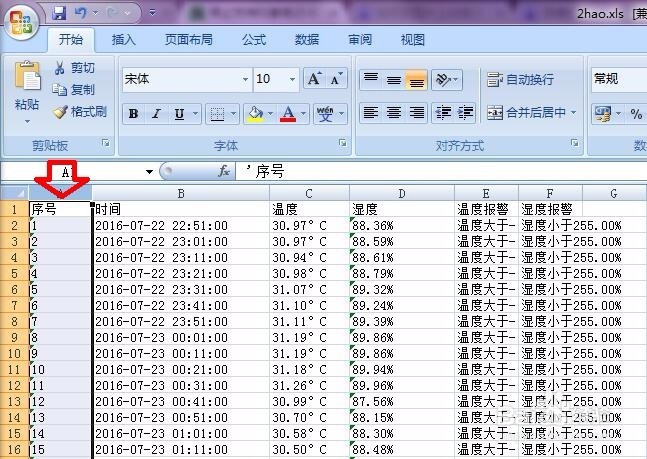
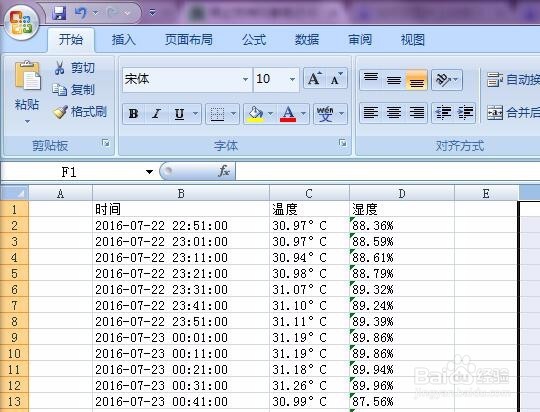
2、把“文本数字”变为“数值数字”,且对数字格式简单整理。
单元格中左上角的绿色三角符号,代表单元格中数据是“文本型数据”。
采取以下步骤将“文本型数据”转换为“数值型数据”:
1、把“℃”符号去掉。
选中单元格中的“℃”,复制,按下“ctrl+F”,把“℃”替换为“空格”。
2、鼠标左击列首,选中整列数据-点击“数据”-“分列”-“完成”。
3、选中整列(左击列首-右击-设置单元格格式-数值-确定)



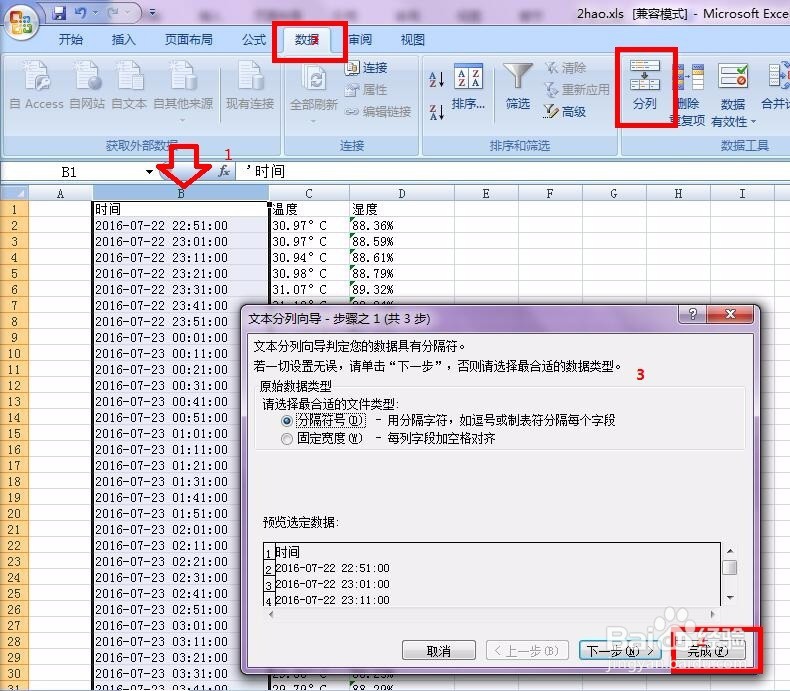
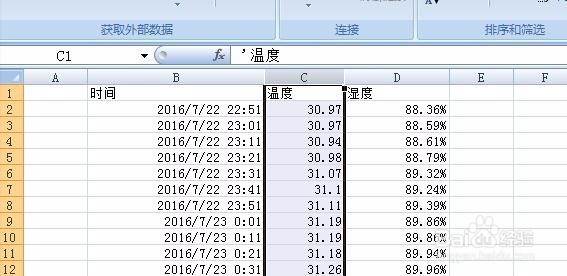


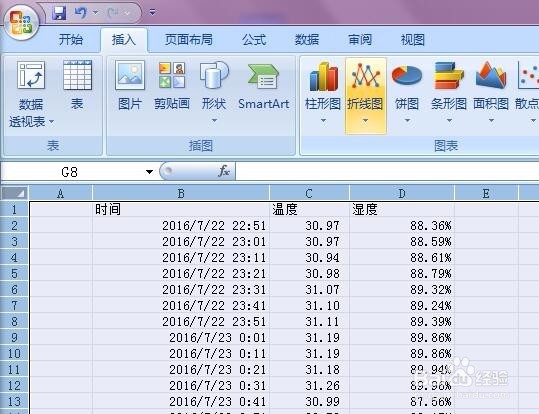
3、生成折线图,并对折线图简单整理,使其美观。
1、删除空白列。(左击列首-右键选择“删除”)
2、“Ctrl+A”全选数据
3、“插入”-“折线图”-选择合适的折线图
接下来一步非常关键,我们要想明显地观察到两个Y轴数据的相关性,必须这样做:
4、选中蓝色折线-右键-“设置数据系列格式”-“次坐标轴”-“关闭”
5、最终效果图

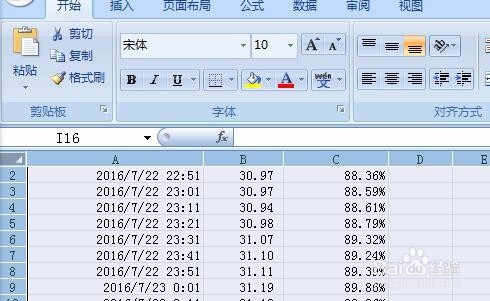
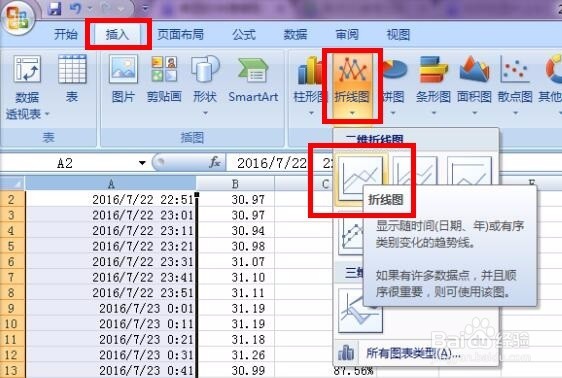
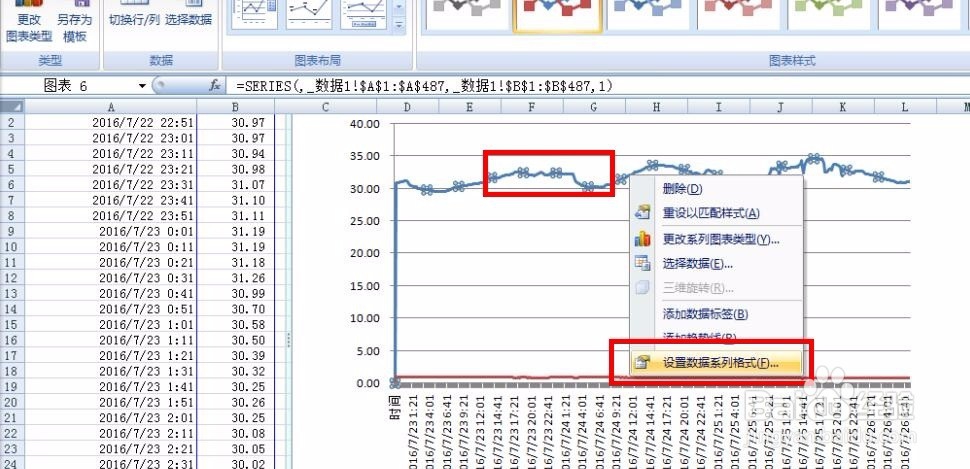

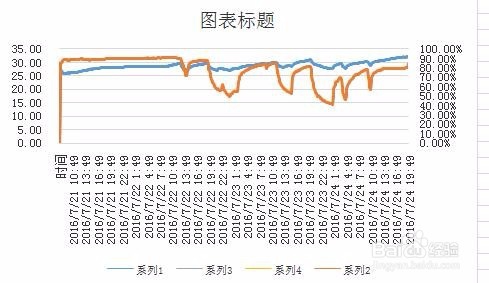
声明:本网站引用、摘录或转载内容仅供网站访问者交流或参考,不代表本站立场,如存在版权或非法内容,请联系站长删除,联系邮箱:site.kefu@qq.com。
阅读量:112
阅读量:70
阅读量:130
阅读量:101
阅读量:129